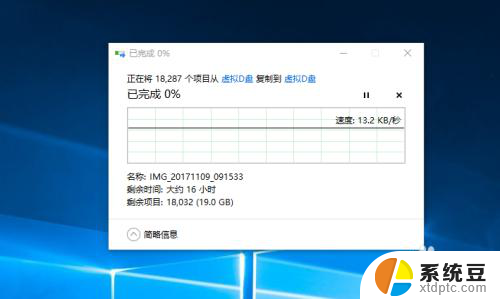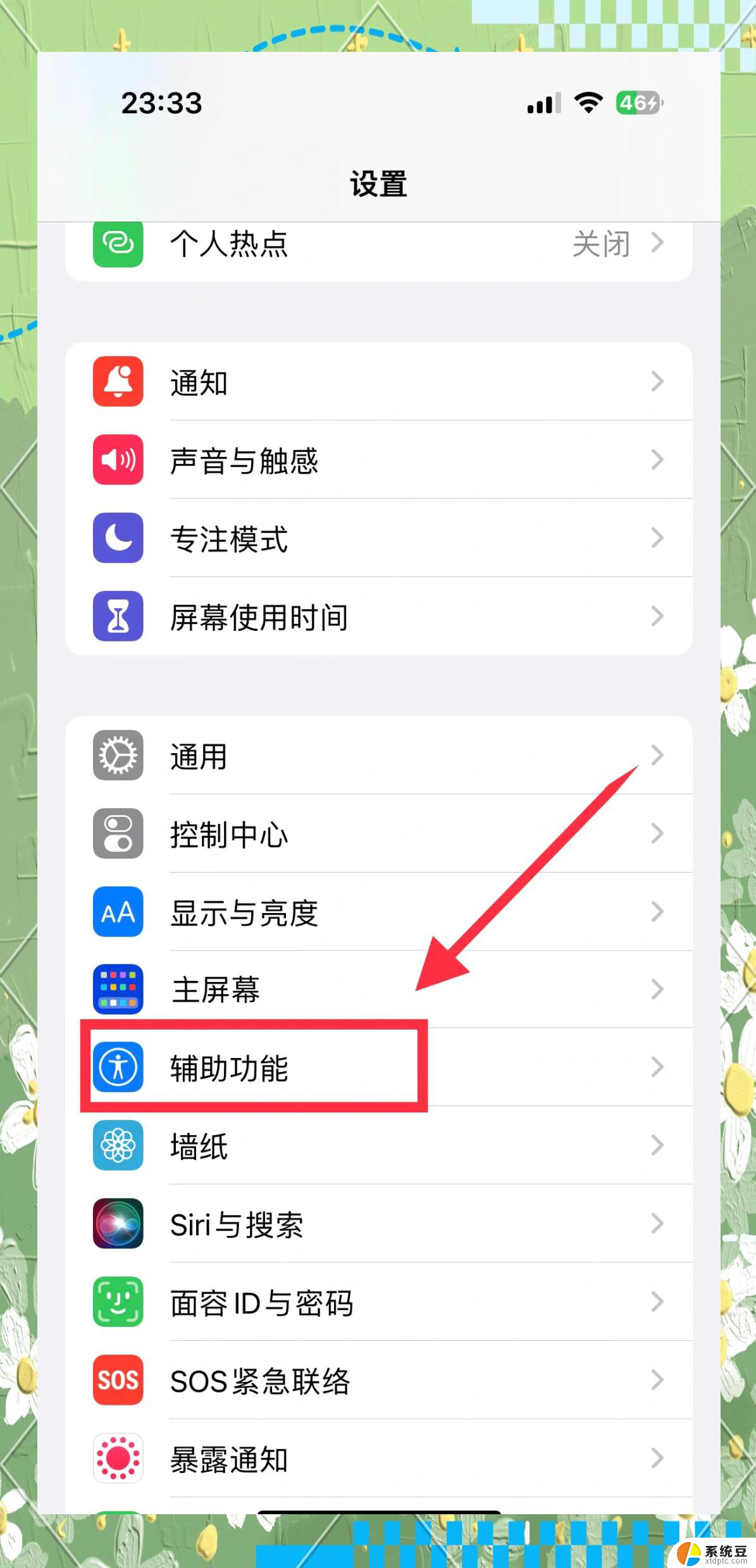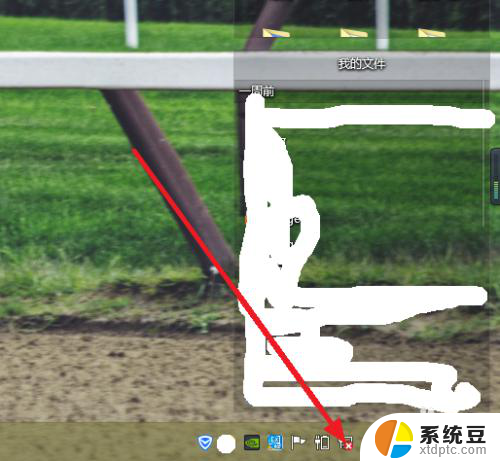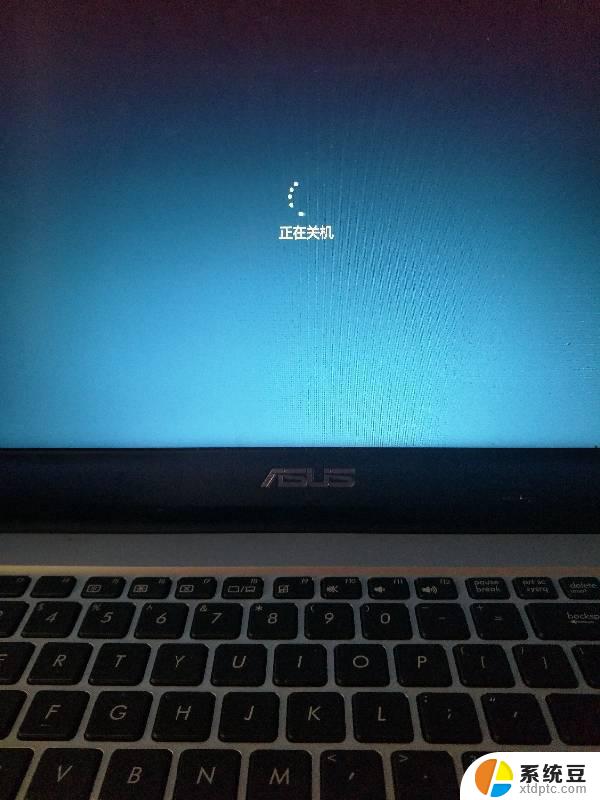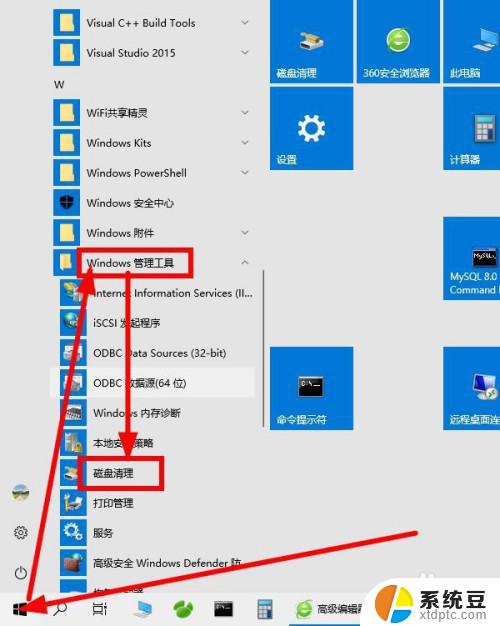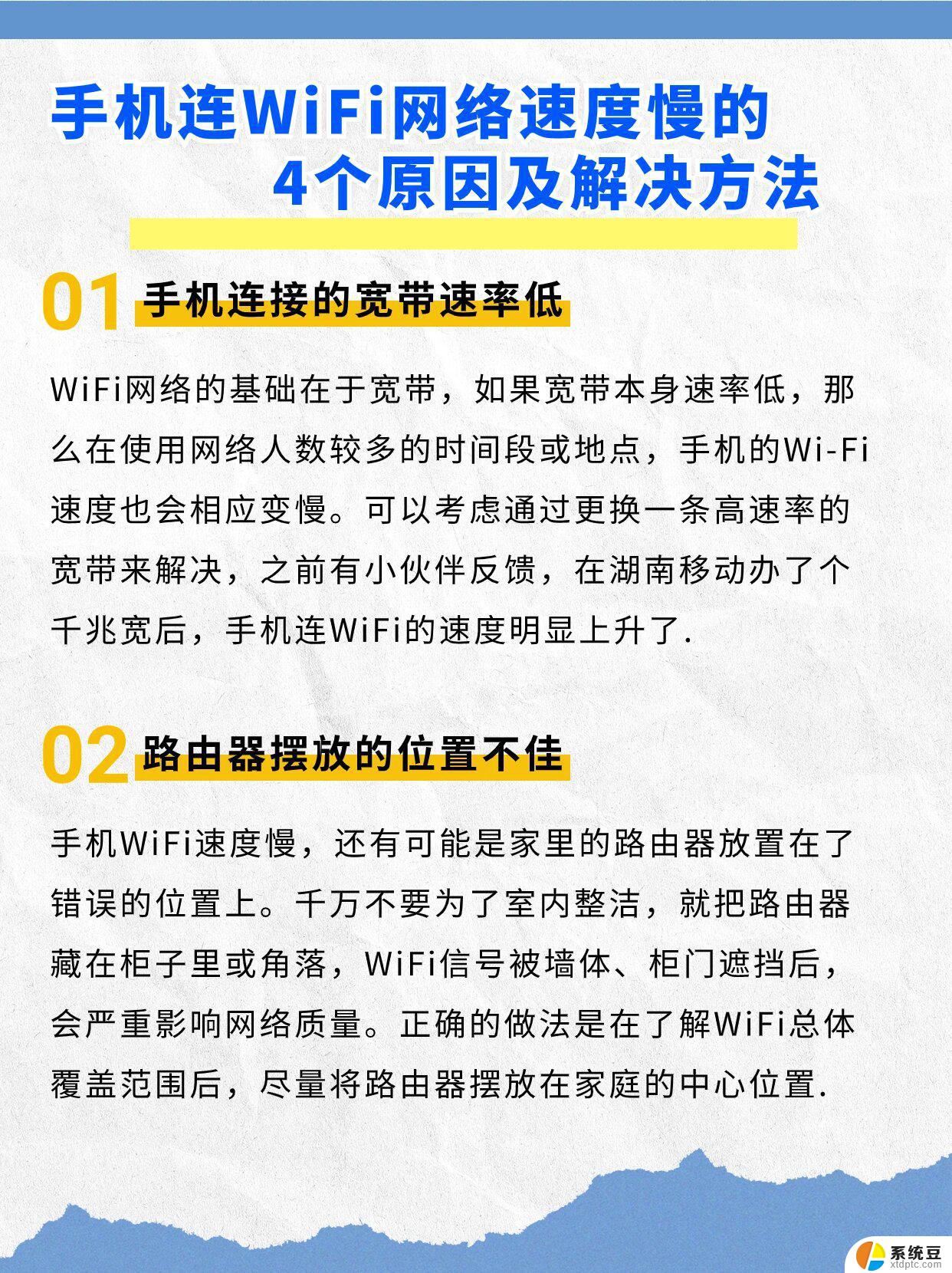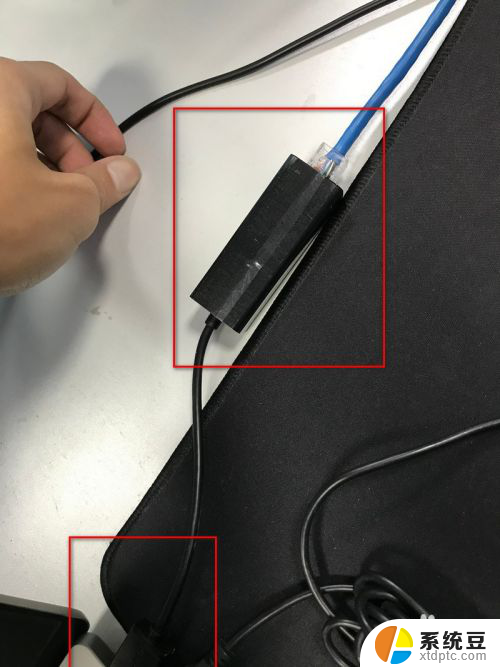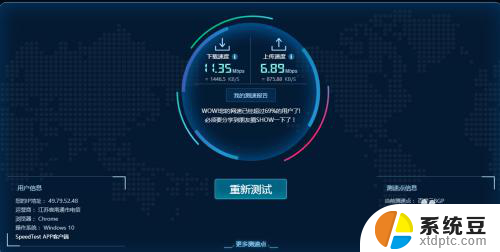电脑传输速度慢是怎么回事 怎样快速解决电脑复制大文件速度慢问题
更新时间:2024-08-07 15:47:17作者:xtang
电脑复制大文件时速度慢可能有多种原因,例如硬盘读写速度不足、系统资源占用过多、网络连接不稳定等,为了解决这个问题,可以尝试清理系统垃圾、关闭不必要的后台程序、升级硬盘或者优化网络设置等方法来提高电脑传输速度。通过这些简单的调整,可以有效地提升电脑传输速度,让文件复制更加高效快捷。
操作方法:
1.如图所示,当我们复制电脑文件时,会发现文件的复制速度特别慢。
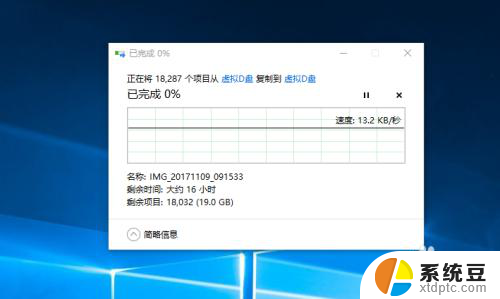
2.针对此类问题,我们按如图所示进行操作,打开设备管理器界面。
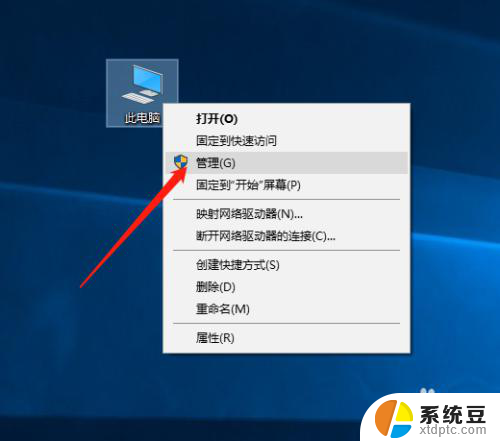
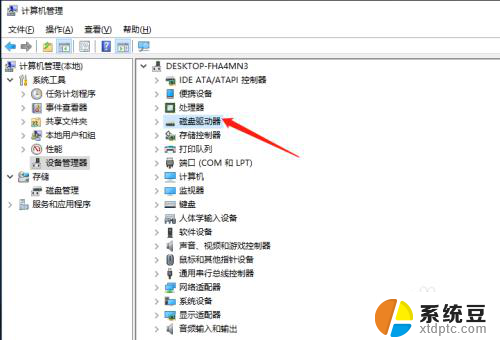
3.在设备管理器界面中,我们找到对应的磁盘设备。鼠标右键选择属性下打开。
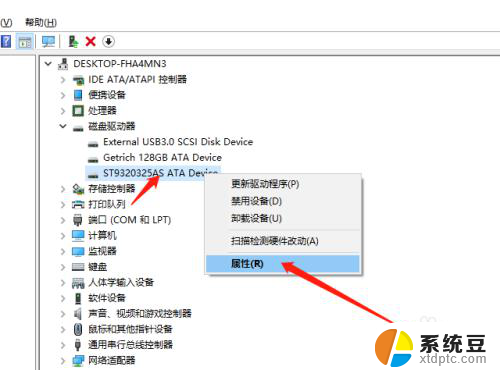
4.到打开如图所示的界面后,我们勾选高速写入缓冲过程。点击确定按钮即可。
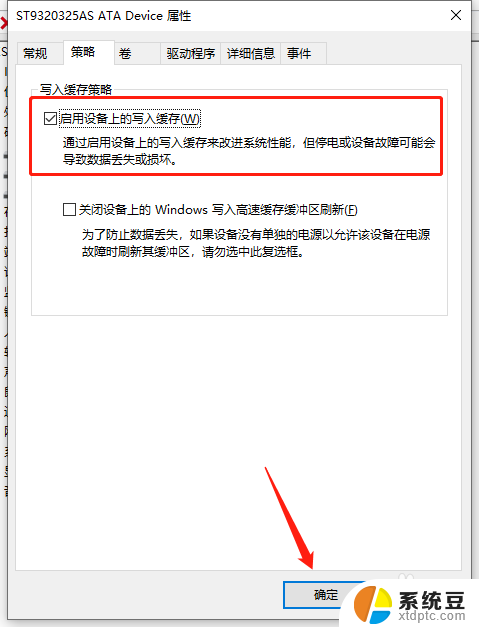
5.同时,我们也可能会遇到电脑中按照固态硬盘的问题。对此,我们同样打开及属性界面。
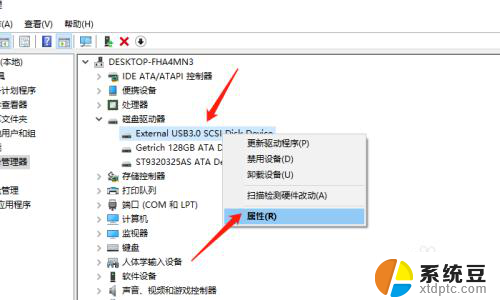
6.在其属性界面中,我们按如图所示进行操作即可。最后到我们复制文档时,会发现速度加快了。
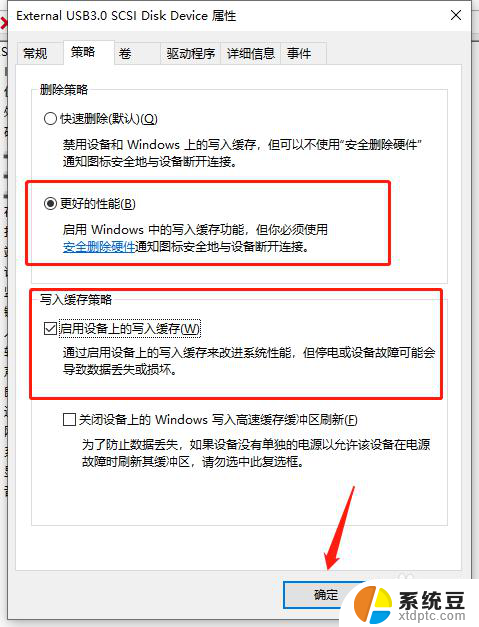
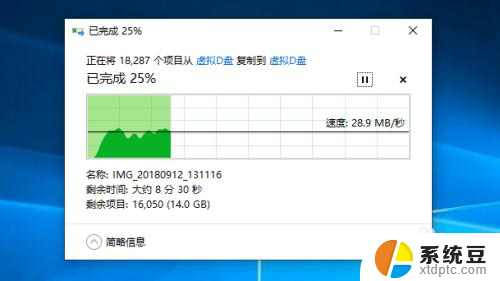
以上就是电脑传输速度慢是怎么回事的全部内容,还有不清楚的用户就可以参考一下小编的步骤进行操作,希望能够对大家有所帮助。